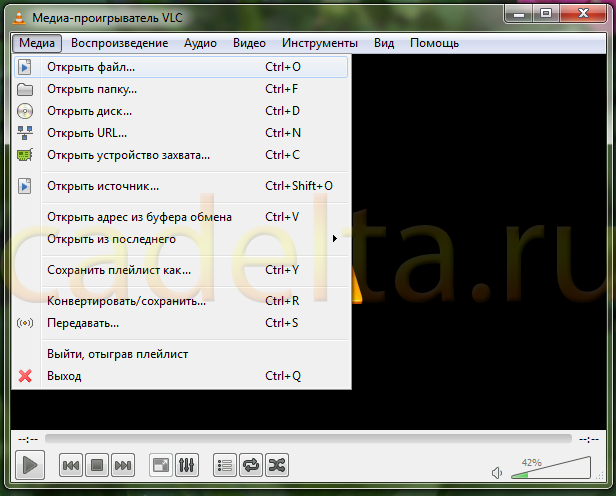|
Многим знакома ситуация, когда после установки и закачки нужного Вам видео (или фильма), появляется желание добавить субтитры. Вы не знаете как? Ознакомьтесь с информацией, представленной ниже! Для решения проблем с субтитрами наш автор Jeanne27 предлагает воспользоваться программой VLC media player. VLC является свободным медиаплеером, разработанным французским проектом VidoLAN. Программа запускается почти на всех современных операционных системах, таких как: Windows, Linux, Android, Mac OS, Unix и множестве других. VLC media player плеер поддерживает огромное количество существующих форматов аудио и видео файлов, DVD, VCD, разные потоковые протоколы, а также может записывать аудио и видео из Интернета на компьютер. Большой плюс VLC плеера состоит в том, что Вам не нужно устанавливать дополнительные кодеки, они уже встроены. VLC media player способен проигрывать даже поврежденные файлы. 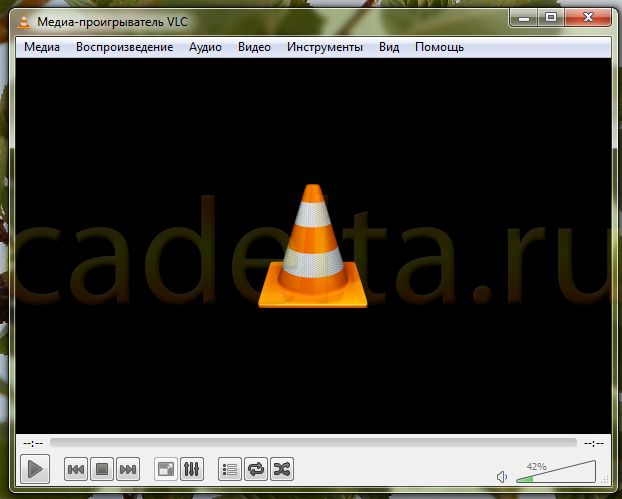
VLC media player лучше скачивать с официального сайта. Просто нажмите кнопку Загрузить. Здесь указана версия плеера, операционная система, на которую будет установлен файл, и размер файла. Включение встроенных субтитров. Шаг 1. Сначала выбираем файл. Для этого нажимаем Медиа > Открыть файл.
Шаг 2. Затем выбираем раздел Видео > Дорожка субтитров. Как мы видим, в этом видео уже есть все встроенные субтитры. Мы просто выбираем нужные и все. 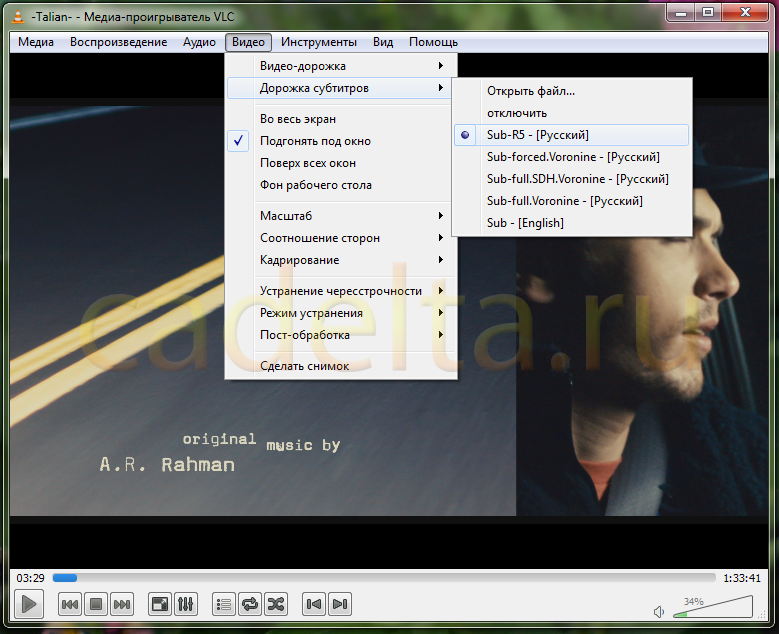
Добавление внешних субтитров. Если нужны внешние субтитры (отдельно от видеофайла), то их нужно добавить самому. Шаг 1. Для внешних субтитров также выбираем опцию Видео > Дорожка субтитров > Открыть файл. 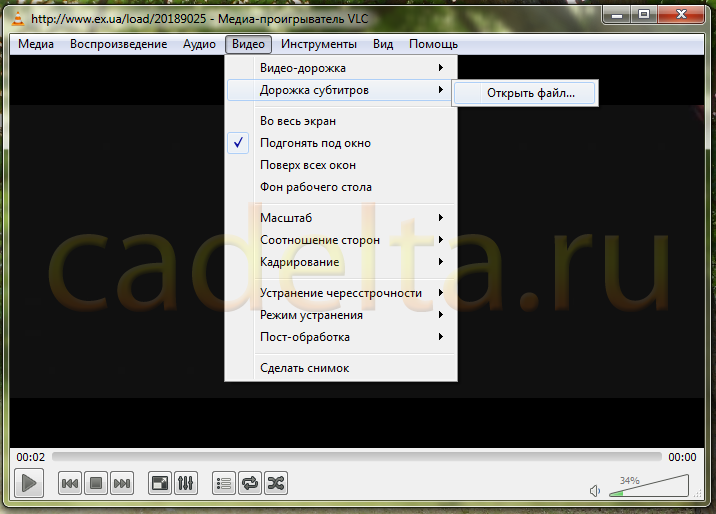
Шаг 2. Далее выбираем нужные субтитры, заранее сохраненные на компьютер, и нажимаем кнопку Открыть. 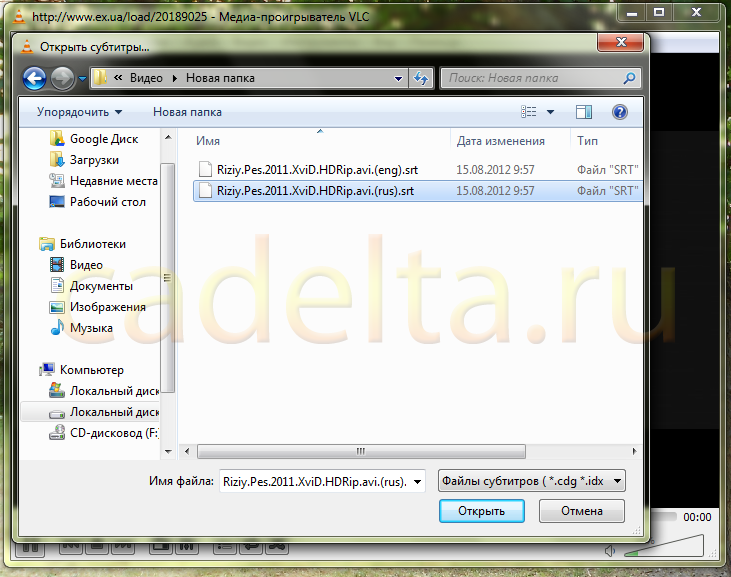
Шаг 3. После выбора нужных субтитров мы можем увидеть, что они уже включены. Больше не нужно ничего нажимать. Это можно проверить, перейдя на опцию Видео > Дорожка субтитров. Здесь видно, что появилась Дорожка 1, и она уже выбрана. 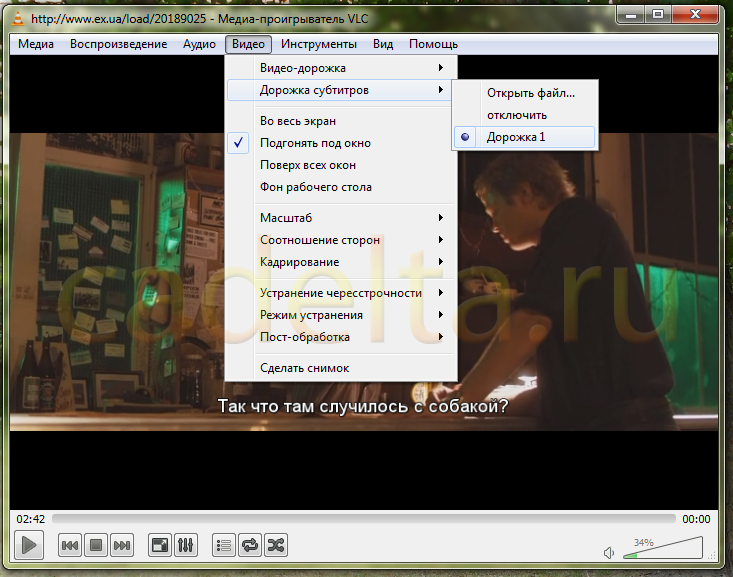
Шаг 4. Если нужно добавить еще одни субтитры, как и в предыдущий раз, выбираем Видео > Дорожка субтитров > Открыть файл. После добавления еще одних субтитров первые также остаются. Мы видим, что уже появилось две дорожки. Как и в первый раз, выбранные нами субтитры уже включены. 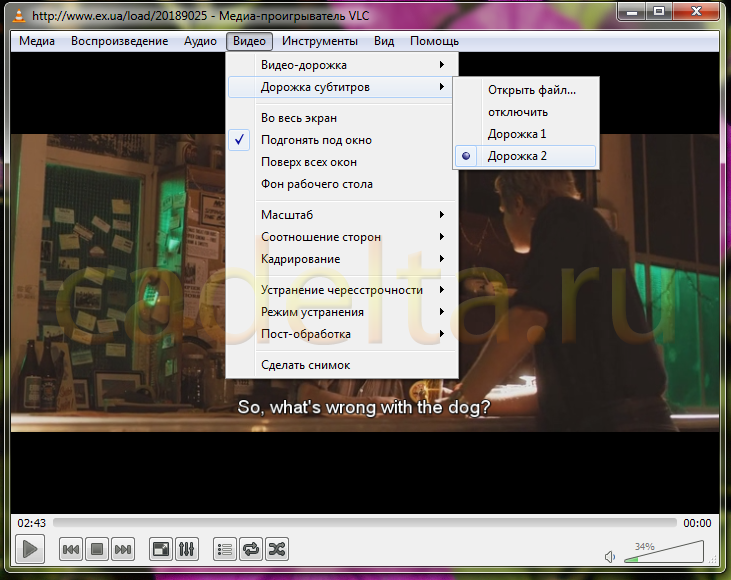
Отключение субтитровЕсли субтитры нам не нужны, то их можно легко отключить. Заходим в тот же раздел Видео > Дорожка субтитров и нажимаем Отключить. Субтитры отключены. 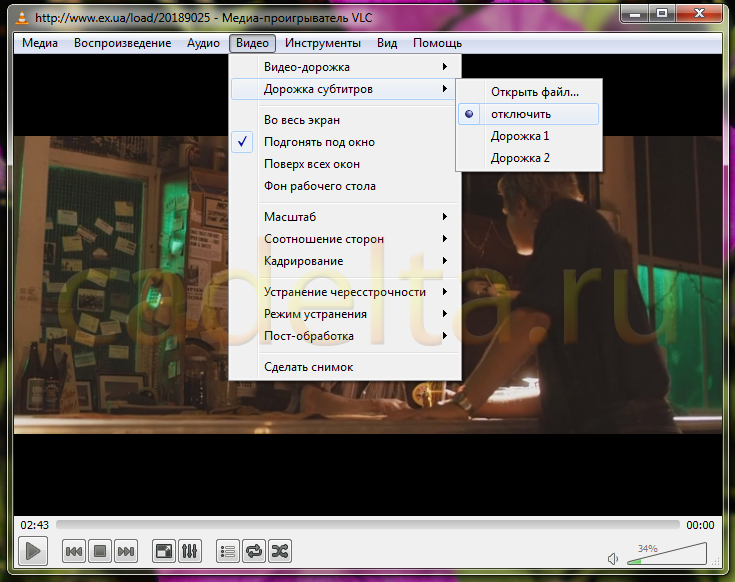
Приятного просмотра! Администрация сайта CADELTA.RU Выражает благодарность за статью автору Jeanne. Если у Вас остались вопросы, задайте их на нашем форуме. |
Популярные публикацииСамые популярные публикации по теме
|